Come recuperare messaggi cancellati
Hai cancellato degli SMS per errore e ora sei disperato perché non sai come recuperarli? Non trovi più alcune chat che avevi salvato in WhatsApp o in Messenger e temi che siano sparite definitivamente nel nulla? Non demoralizzarti. Non ancora almeno. I tuoi messaggi potrebbero essere ancora recuperabili.
Grazie ai backup dei messaggi che, forse senza neanche accorgertene, hai fatto in passato e ad alcuni programmi che permettono di recuperare file cancellati dalla memoria dello smartphone (a patto che le informazioni eliminate non siano state ancora sovrascritte da altri dati), potresti riuscire a recuperare i tuoi SMS e le tue chat in maniera abbastanza semplice.
Non ci credi? Allora provaci subito, d’altronde tentar non nuoce! Prenditi cinque minuti di tempo libero, leggi attentamente le indicazioni che sto per fornirti e scopri come recuperare messaggi cancellati. Con un pizzico di fortuna, riuscirai a recuperare non solo i tuoi SMS, ma anche i messaggi di WhatsApp, le chat di Messenger ed email di Gmail. Non mi resta altro che augurarti buona lettura e farti un grosso in bocca al lupo per tutto!
Indice
- Come recuperare messaggi cancellati Android
- Come recuperare messaggi cancellati: iPhone
- Come recuperare messaggi cancellati da WhatsApp
- Come recuperare messaggi cancellati da Messenger
- Come recuperare messaggi cancellati: Gmail
Come recuperare messaggi cancellati Android
Hai cancellato per sbaglio degli SMS da uno smartphone Android? Allora ecco una serie di soluzioni che potrebbero fare al caso tuo. Inizierò con il descriverti come usare la funzione di backup integrata nello smartphone e più avanti ti descriverò alcune app che puoi utilizzare in situazioni d’emergenza (ad esempio se il backup non lo hai mai fatto!).
Google One
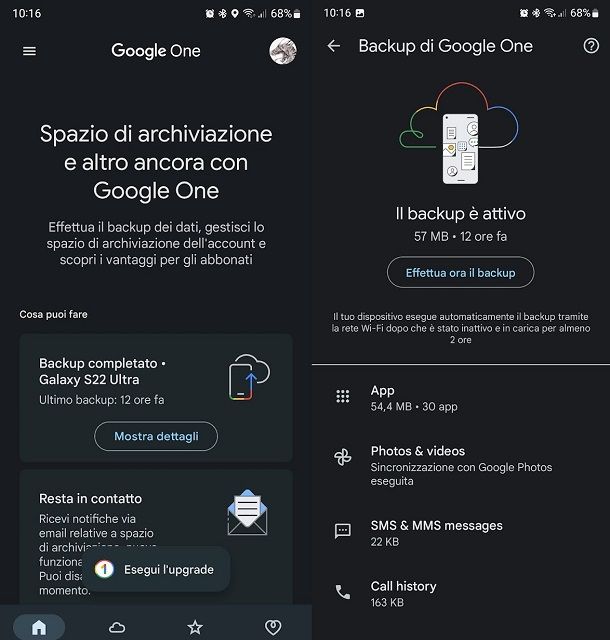
Il primo metodo dovrebbe essere a tua disposizione a prescindere dallo smartphone in tuo possesso (con la notevole eccezione di quelli senza servizi Google, ad esempio quelli HUAWEI con HMS).
Prima di tutto scarica, sempre se non sia già presente di base nel tuo telefono, Google One dal Play Store. Ti servirà avere un account Google, naturalmente, ma se lo hai e una volta fatto il login la procedura è estremamente semplice. Nella schermata principale dell’app vedrai un resoconto dello spazio che hai a disposizione nel cloud di Google, e avrai informazioni sullo stato di backup del tuo dispositivo. Premi sul pulsante Mostra dettagli e potrai controllare tutto ciò che viene sottoposto a backup e se lo desideri puoi effettuare immediatamente un backup toccando Effettua ora il backup.
Google One procede automaticamente a fare il backup dei tuoi dati ogni volta che non utilizzi lo smartphone e lo lasci in carica per almeno due ore, naturalmente puoi anche farlo manualmente quando vuoi.
Come recuperare però i messaggi cancellati e salvati nel backup? Qui c’è la “nota dolente”. Google One al momento non permette un ripristino dei dati durante l’uso normale del telefono e per poter recuperare quei messaggi devi procedere al ripristino dei dati di fabbrica dello smartphone e successivamente scegliere di importare il backup Google. Non è la soluzione più pratica e veloce, motivo per cui potresti voler valutare di controllare le altre soluzioni a tua disposizione, ma se tutto il resto non funziona o se non vuoi pagare per le applicazioni a pagamento è comunque un modo per riavere i tuoi messaggi.
Samsung Cloud
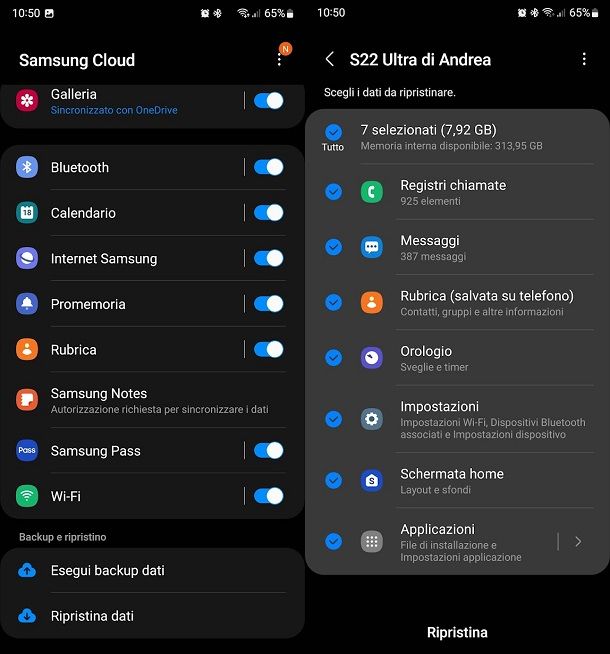
Se possiedi uno smartphone Samsung hai a tua disposizione una soluzione integrata e gratuita che funziona in modo più semplice e veloce anche del servizio Google. Per prima cosa assicurati di avere un account Samsung attivo (puoi seguire questa guida se ti serve aiuto a crearlo). L’app dovrebbe invece già essere presente sul tuo dispositivo, fa parte del pacchetto preinstallato negli smartphone Samsung e non è neanche possibile disinstallarla completamente.
Avvia quindi Samsung Cloud, puoi trovarla facilmente scorrendo verso l’alto sullo schermo dello smartphone e scrivendo nel campo di ricerca le parole Samsung Cloud. Appena avviata comparirà immediatamente una lista di opzioni che puoi selezionare liberamente per sottoporle a backup premendo sull’interruttore accanto a ogni voce.
In basso troverai due pulsanti molto importanti: Esegui backup dati e Ripristina dati. Se vuoi effettuare il backup dei dati presenti nel tuo dispositivo premi sulla prima delle due voci, conferma di aver selezionato tutto quello che ti interessa nella schermata successiva, e quando sei pronto a procedere tocca Esegui backup adesso.
Se invece vuoi recuperare i tuoi messaggi premi su Ripristina dati, assicurati di selezionare il dispositivo dove sai che i tuoi SMS erano presenti (teoricamente puoi ripristinare i dati da qualsiasi dispositivo Samsung in tuo possesso!) e nella schermata che comparirà potrai selezionare cosa vuoi ripristinare. Ipotizzando che tu stia semplicemente cercando di recuperare gli SMS e nient’altro, puoi deselezionare ogni voce e lasciare selezionati soltanto i Messaggi, quindi premi su Ripristina in basso.
Se i tuoi messaggi erano stati salvati nel Backup li vedrai comparire di nuovo nell’app Messaggi come se non fossero mai spariti!
EaseUS MobiSaver (Android)
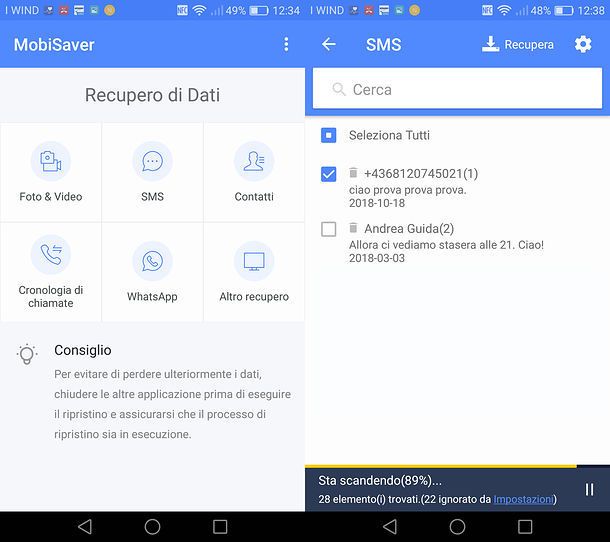
Se non hai un backup a disposizione, le cose si fanno più complesse, molto. Puoi provare, ad ogni modo, a recuperare i messaggi cancellati dal tuo smartphone tramite EaseUS MobiSaver: un’app che permette di recuperare SMS, contatti, foto e altri dati cancellati dalla memoria del telefono (o dalla SD inserita in esso), anche se questo non è sottoposto alla procedura di root (il root è richiesto solo per foto e video). È estremamente intuitiva ma non è completamente gratuita: permette di visualizzare i messaggi ricuperabili e di recuperare file JPG ed MP4. Per estrarre gli SMS recuperati, invece, richiede l’effettuazione di un acquisto in-app di 6,49 euro.
Detto ciò, passiamo all’azione. Per usare EaseUS MobiSaver, scarica l’applicazione dal Google Play Store e avviala. Dopodiché, se hai un dispositivo sottoposto alla procedura di root, concedi all’app i permessi di amministrazione premendo sul pulsante Concedi, premi sul bottone SMS e concedi all’applicazione i permessi necessari ad accedere ai messaggi.
Al termine della scansione della memoria dello smartphone, fai tap sui messaggi di tuo interesse, in modo da visualizzarne un’anteprima completa. Per recuperarli, invece, se hai acquistato la versione completa dell’app, pigia sul pulsante Recupera. Facile, vero?
Jihosoft Android Data Recovery (Windows/macOS)
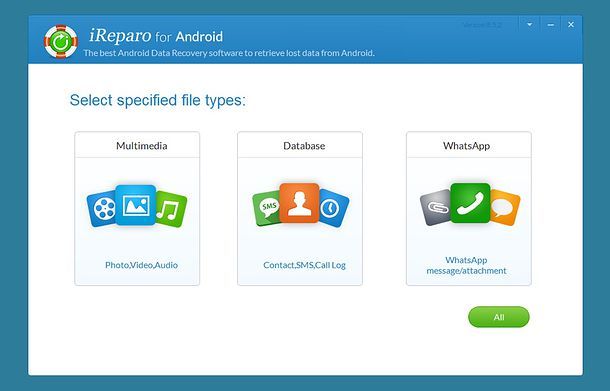
Se il tuo smartphone non è stato sottoposto al root o le soluzioni menzionate prima non hanno dato i risultati sperati, puoi rivolgerti a Jihosoft Android Data Recovery: un programma per Windows e macOS che permette di recuperare i dati cancellati dagli smartphone Android. Non è gratis, costa 49,95$, ma ne è disponibile una versione di prova gratuita che permette di visualizzare il testo di tutti i messaggi cancellati dal cellulare.
Per scaricare la trial di Jihosoft Android Data Recovery, collegati al sito ufficiale del programma, seleziona la voce Windows o la voce Mac al centro della pagina (a seconda del sistema operativo che utilizzi sul tuo computer) e clicca sul bottone Download che compare in basso.
A download completato, se utilizzi un PC Windows, avvia l’eseguibile JIHO_Jihosoft Android Data Recovery_AR_Trial8.exe che hai appena scaricato sul computer. Nella finestra che si apre, fai clic sui pulsanti Sì e OK. Apponi poi il segno di spunta accanto alla voce I accept the agreement (per accettare le condizioni d’uso del programma) e concludi il setup pigiando prima su Next per quattro volte consecutive e poi su Install e Finish.
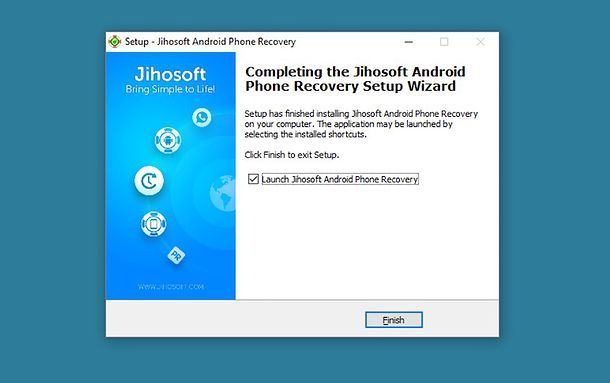
Se utilizzi un Mac, invece, apri il pacchetto pkg che hai scaricato sul tuo computer. Nella finestra che si apre, clicca sul pulsante Continua per due volte consecutive, poi su Installa e digita la password del tuo account utente su macOS (quella che usi per accedere al sistema). Per finire, clicca sul pulsante Installa software, attendi che il setup giunga a conclusione, chiudi la finestra e scegli se spostare nel Cestino il file d’installazione del programma.
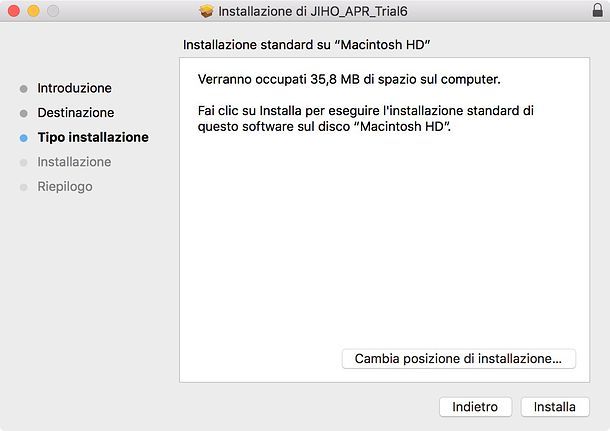
Ad installazione completata, avvia Jihosoft Android Data Recovery, collega il tuo smartphone al computer e assicurati che su quest’ultimo ci sia abilitato il debug USB nel menu Impostazioni > Opzioni sviluppatore. Qualora così non fosse o se non vedi il menu “Opzioni sviluppatore” nelle impostazioni di Android, entra nel menu delle impostazioni (l’icona dell’ingranaggio che si trova in home screen o nella schermata con la lista di tutte le app installate sul dispositivo), seleziona la voce Info sul telefono e fai tap per 7 volte consecutive sulla voce Versione Build o sulla voce Numero serie, finché non viene attivato il menu “Opzioni sviluppatore”. A questo punto, vai nel menu Opzioni sviluppatore e apponi il segno di spunta accanto alla voce Debug USB.
Adesso, torna sul computer e clicca sul pulsante Contact, SMS, Call log che si trova nella finestra principale di Jihosoft Android Data Recovery, attendi che il programma “veda” lo smartphone (potresti dover autorizzare la comunicazione tra i due device rispondendo a un avviso su Android) e pigia su Start.
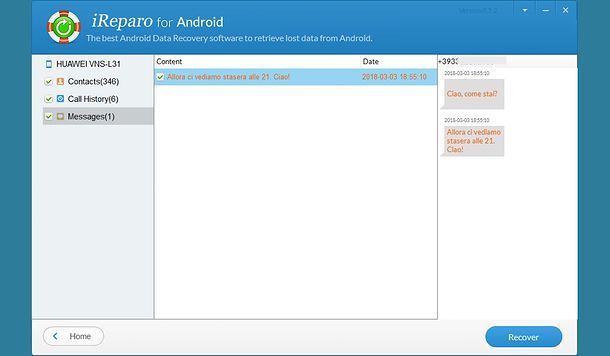
A scansione ultimata (dovrebbero volerci solo pochi secondi), seleziona la voce Messages dalla barra laterale di sinistra e dovresti riuscire a visualizzare tutti i messaggi recuperabili sul tuo smartphone. Per esportare i messaggi sul computer (funzione disponibile solo nella versione a pagamento del programma), devi cliccare sul pulsante Recover collocato in basso a destra.
Qualora Jihosoft Android Data Recovery non dovesse soddisfare appieno le tue esigenze, puoi provare Dr.Fone: un programma a pagamento in cui ti parlerò meglio a breve, nel capitolo del tutorial dedicato a iPhone (il software è compatibile sia con i dispositivi Android che con quelli iOS).
Nota: in alcuni test effettuati su smartphone con i permessi di root sbloccati, ho notato che l’utilizzo di Jihosoft Android Data Recovery ha portato alla rimozione dell’app SuperSu. Non si tratta di un problema gravissimo: basta flashare nuovamente l’app SuperSu da Recovery e tutto torna a funzionare come prima, ma mi sembrava doveroso sottolinearlo.
Come recuperare messaggi cancellati: iPhone
Il metodo più semplice — e anche più efficace — per recuperare i messaggi cancellati dall’iPhone è sfruttare i backup locali (fatti con iTunes su Windows o con il Finder su macOS) o, in alternativa, quelli di iCloud. Esistono, infatti, dei programmi che permettono di navigare nei backup dell’iPhone e di leggere i messaggi contenuti in questi ultimi (a meno che questi non siano cifrati). Non permettono, dunque, di riportarli nell’app Messaggi di iOS, ma consentono comunque di recuperarli e di visualizzarne il contenuto. Nella maggior parte dei casi sono a pagamento, ma la funzione di visualizzazione dei messaggi è disponibile a costo zero tramite le loro versioni trial.
Se, invece, non hai un backup del tuo iPhone (male!), dovrai affidarti a dei programmi — anch’essi a pagamento — che consentono di scansionare direttamente la memoria dello smartphone. Ti avverto però: le probabilità di successo con questi ultimi sono più basse rispetto a quelle garantite dai programmi per navigare nei backup locali o di iCloud.
iExplorer (Windows/macOS)
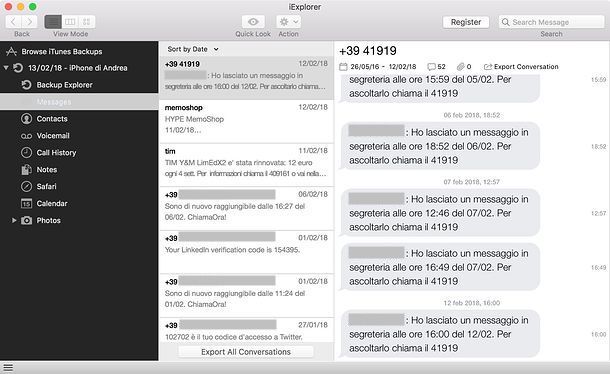
iExplorer è un programma per Windows e macOS che permette di esplorare il contenuto dell’iPhone e di trasferire file su di esso. Tra le sue funzioni, c’è anche quella che permette di esplorare i backup di iTunes: questo significa che può essere utilizzato per navigare nei backup dell’iPhone e per visualizzare i messaggi presenti in questi ultimi. Come già accennato in precedenza, non è gratuito: costa 39,99 dollari, ma è disponibile in una versione demo che permette di visualizzare senza problema gli SMS contenuti nei backup di iTunes.
Per scaricare la demo gratuita di iExplorer, collegati al sito ufficiale del programma e clicca prima sulla freccia collocata accanto al pulsante Download iExplorer e poi sulla voce for Windows o for Mac, a seconda del sistema operativo che utilizzi sul tuo computer.
A download completato, se usi Windows, apri il file iExplorerSetup.exe e concludi il setup cliccando prima su Sì e poi su Installa. Se, invece, utilizzi un Mac, apri il pacchetto dmg che contiene il programma e trascina l’icona di quest’ultimo nella cartella Applicazioni di macOS.
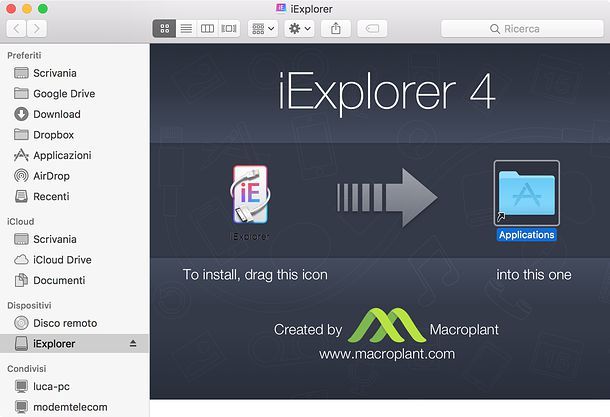
A questo punto, per recuperare i messaggi cancellati con iExplorer, avvia il software e clicca sul pulsante Continue with demo/Continue in demo mode per usare la sua versione di prova gratis. Dopodiché pigia sul bottone Browse iTunes Backup, seleziona il backup di iTunes dal quale intendi estrapolare i messaggi e clicca sulla voce Messages nella barra laterale di sinistra per visualizzare gli SMS disponibili.
Se hai acquistato la versione completa di iExplorer, puoi sfruttare anche la funzione per esportare tutti i messaggi sotto forma di file CSV, TXT o PDF: non devi far altro che pigiare sul pulsante Export all conversations e selezionare l’opzione che preferisci dal menu che si apre.
Dr.Fone (Windows/macOS)
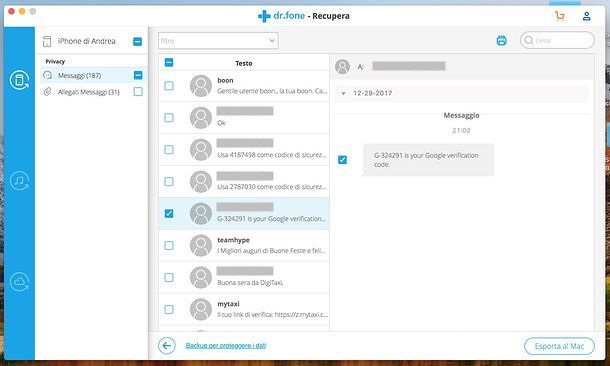
Dr.Fone è uno dei migliori programmi per recuperare file cancellati dai cellulari (iOS e Android). È disponibile sia per Windows che per macOS ed è a pagamento: ha prezzi compresi tra 100 e 140 euro, tuttavia si può provare in una versione demo gratuita che permette di visualizzare un’anteprima (in alcuni casi parziale e in altri completa) degli SMS recuperabili. Fai attenzione comunque perché i prezzi che troverai scritti sul sito non sono comprensivi di IVA, quindi acquistare il toolkit completo a 140 euro in realtà ti costerà circa 170 euro!
Per scaricare Dr.Fone sul tuo computer, collegati al suo sito ufficiale e clicca sul pulsante Download relativo alla versione del programma per iOS. Se utilizzi un PC Windows, devi cliccare sul pulsante di download collocato sotto la voce Download per Windows. Se utilizzi un Mac, invece, devi cliccare sul pulsante di download collocato sotto la voce Download per Mac.
A download completato, se utilizzi Windows, avvia il file drfone-for-ios_fullxx.exe e, nella finestra che si apre, fai clic prima su Sì e poi su OK. Apponi quindi il segno di spunta accanto alla voce Accetto i termini del contratto di licenza e concludi il setup pigiando prima su Avanti per tre volte consecutive e poi su Fine. Se, invece, utilizzi un Mac, apri il pacchetto dmg che hai scaricato sul tuo computer e trascina l’icona del programma nella cartella Applicazioni di macOS.
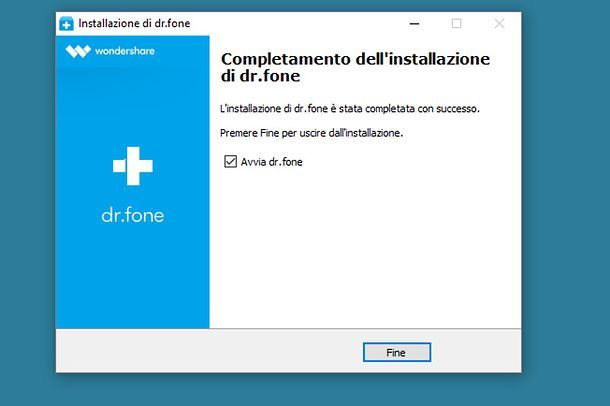
A questo punto, avvia Dr.Fone, clicca sulla voce Recupero presente sulla sinistra, collega l’iPhone al computer (affinché il dispositivo venga riconosciuto, se usi Windows, devi avere installato iTunes sul PC) e attendi che il programma riconosca il dispositivo.
Adesso, metti il segno di spunta accanto alle voci relative ai contenuti che intendi recuperare dal “melafonino” (nel tuo caso, Messaggi & Allegati), clicca sul pulsante Avvia Scan (in basso a destra) e attendi pazientemente che Dr.Fone recuperi i messaggi disponibili sulla memoria del dispositivo.
A scansione del telefono ultimata, potrai visualizzare i messaggi recuperati dall’iPhone semplicemente selezionandoli con il mouse. Se poi hai acquistato la versione completa di Dr.Fone, potrai esportarli sul PC mettendo il segno di spunta accanto a essi e pigiando sul pulsante Esporta collocato in basso a destra.
Come recuperare messaggi cancellati da WhatsApp
Hai cancellato dei messaggi da WhatsApp e sei disperato perché non sai come recuperarli? Tranquillo, forse puoi riuscire a recuperarli tutti sfruttando i backup che l’applicazione genera in automatico. Devi sapere, infatti, che WhatsApp crea dei backup automatici di tutte le chat e li salva quotidianamente sui servizi cloud ai quali è associato lo smartphone: Google Drive su Android, iCloud su iPhone e OneDrive su Windows 10 Mobile.
Come dici? Hai controllato la data dell’ultimo backup effettuato automaticamente da WhatsApp (andando nel menu Impostazioni > Chat > Backup delle chat dell’app) e questo risulta più recente della data in cui hai cancellato per sbaglio i messaggi di tuo interesse? Neanche in questo caso devi disperare. Se utilizzi un terminale Android, infatti, puoi riuscire a recuperare i messaggi sfruttando i file di backup locali generati dall’app (file che, purtroppo, non si possono utilizzare su iOS). Ecco tutti i dettagli.
Procedura standard
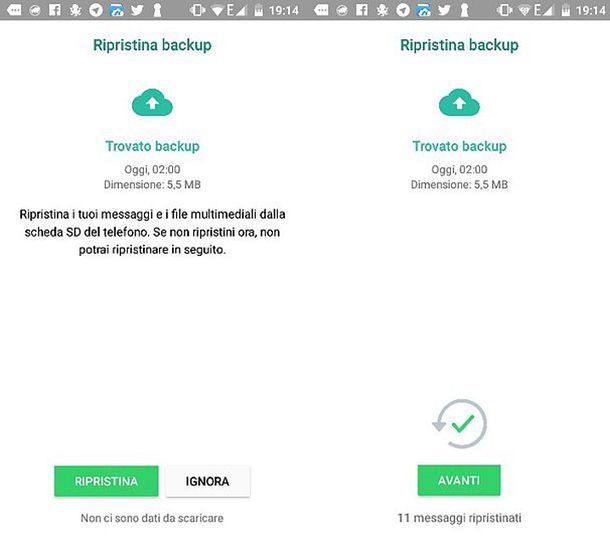
Se vuoi ripristinare un backup di WhatsApp dal cloud, devi semplicemente cancellare l’app dal tuo smartphone e reinstallarla seguendo alcune semplici regole.
- Disinstalla WhatsApp dal tuo smartphone. Se non sai come si fa, leggi la mia guida su come disinstallare WhatsApp .
- Reinstalla WhatsApp sul tuo smartphone assicurandoti che questo sia associato allo stesso numero di telefono e allo stesso account cloud (quindi lo stesso account Google se usi Android, lo stesso account iCloud se usi iPhone o lo stesso account Microsoft se usi Windows 10 Mobile) di quando è stato fatto il backup da ripristinare.
- Avvia WhatsApp e attiva l’applicazione seguendo la procedura guidata visualizzata sullo schermo. Dopo la verifica del numero di telefono, l’applicazione dovrebbe rilevare il backup e chiederti se vuoi ripristinarlo: tu accetta e il gioco sarà fatto.
Se qualche passaggio non ti è chiaro e/o vuoi maggiori informazioni su come ripristinare backup WhatsApp, leggi la guida che ho dedicato all’argomento.
Ripristino di backup precedenti

Se hai uno smartphone Android e il backup di WhatsApp presente su Google Drive risulta più recente della data in cui hai cancellato i messaggi che intendi recuperare, sfrutta i file di backup locali che l’app salva sulla memoria dello smartphone.
- Installa un file manager sul tuo smartphone Android. Io ti consiglio Total Commander.
- Usa il file manager per accedere alla cartella con i backup di WhatsApp, che dovrebbe essere
\Home\WhatsApp\Databases\. - Individua il file di backup di tuo interesse. Il file di backup più recente di WhatsApp è quello denominato msgstore.db.crypt12, poi ci sono altri file più datati denominati msgstore-[data]. Se tu intendi ripristinare un backup tra quelli meno recenti, devi rinominare il file msgstore.db.crypt12 in qualcosa del tipo msgstore.db.crypt12.old e il file msgstore-[data] di tuo interesse in msgstore.db.crypt12.
- Crea una copia di sicurezza del file msgstore.db.crypt12, al di fuori della cartella di WhatsApp.
- Disinstalla WhatsApp. Se non sai come fare, leggi la mia guida su come disinstallare WhatsApp .
- Reinstalla WhatsApp sul tuo smartphone assicurandoti che questo sia associato allo stesso numero di telefono e allo stesso account Google di quando è stato fatto il backup da ripristinare.
- Torna nella cartella dei backup di WhatsApp e assicurati che il file msgstore.db.crypt12 sia ancora al suo interno. Altrimenti copia la copia di sicurezza che hai creato in precedenza.
- Collegati a questa pagina di gestione del tuo account Google e rimuovi WhatsApp dalle applicazioni che hanno il permesso di accedere all’account. In questo modo forzerai WhatsApp a guardare al backup locale anziché a quello presente su Google Drive.
- Attiva WhatsApp e, dopo aver verificato il tuo numero di telefono, accetta il ripristino dei file di backup.
Se qualche passaggio non ti è chiaro, puoi aver maggiori dettagli su come ripristinare backup WhatsApp leggendo il tutorial che ho dedicato all’argomento.
Altre soluzioni utili
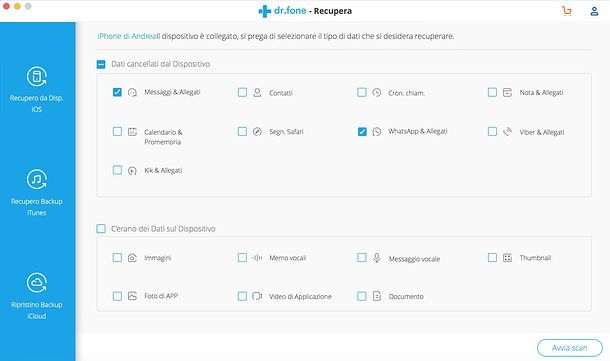
Se nessuna delle procedure illustrate in precedenza ti ha consentito di recuperare i messaggi cancellati da WhatsApp, prova a seguire questi altri consigli.
- Controlla nelle chat archiviate. In alcuni casi, le chat che si credono cancellate, sono state semplicemente archiviate e quindi sono disponibili nell’apposito menu di WhatsApp. Se tu non sai come archiviare i messaggi di WhatsApp e come rimuoverli dall’archivio, leggi la guida che ho dedicato all’argomento.
- Collega il telefono al computer e usa un software di recupero di dati, come Dr.Fone per Windows e macOS, di cui ti ho parlato nel capitolo del tutorial dedicato a iPhone (selezionando la voce .
Come recuperare messaggi cancellati da Messenger
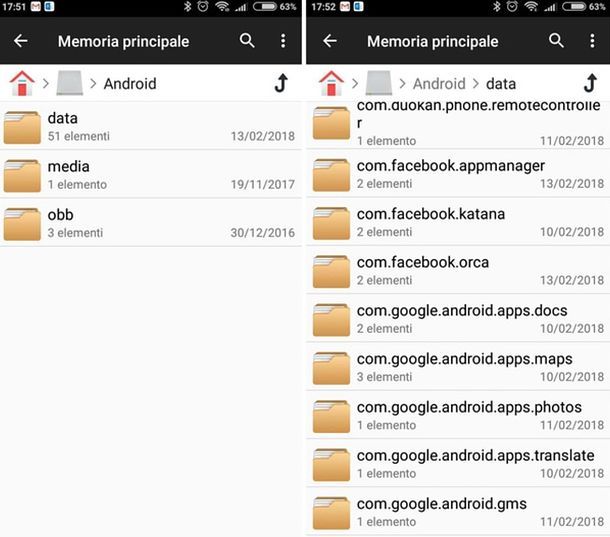
- Controlla le chat archiviate. Molto spesso, i messaggi che si credono cancellati su Messenger sono solo finiti in archivio. Per visualizzarli, collegati a Messenger dal tuo PC, effettua l’accesso al tuo account Facebook (se necessario), clicca sull’icona dell’ingranaggio collocata in alto a sinistra e seleziona la voce Conversazioni archiviate dal menu che si apre.
- Recupera i file di cache di Messenger dallo smartphone. Se hai uno smartphone Android, Messenger potrebbe aver salvato sulla memoria del dispositivo parti delle conversazioni che hai effettuato con i tuoi amici. Per recuperarle, apri un qualsiasi file manager (io ti consiglio Total Commander o File Manager +) e recati nel percorso Memoria principale (o Memoria interna > Android > data > com.facebook.orca > cache > fb_temp.
Se qualche passaggio non ti è chiaro e/o vuoi maggiori informazioni su come recuperare messaggi Messenger cancellati, leggi il mio tutorial dedicato all’argomento.
Come recuperare messaggi cancellati: Gmail
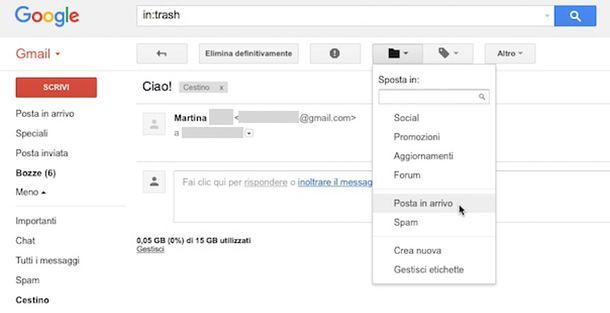
Hai cancellato delle email da Gmail e non sai come recuperarle? Non ti preoccupare, molto probabilmente sono finite nel cestino del celebre servizio di Web-Mail targato Google e quindi si possono recuperare in un paio di clic.
Tutto quello che devi fare è collegarti alla tua casella di posta su Gmail, effettuare l’accesso al tuo account (se necessario) e sezionare la voce Cestino dalla barra laterale di sinistra. Individua, quindi, i messaggi da recuperare, apponi il segno di spunta accanto al loro titolo e riportali nella cartella della posta in arrivo cliccando prima sul pulsante Sposta in (in alto) e poi sulla voce Posta in arrivo presente nel menu che si apre.
Se nel Cestino di Gmail non c’era traccia delle email che intendi recuperare e usi il tuo account di posta in un client come Outlook o Thunderbird, prova a installare un programma di recupero dati come EaseUS Data Recovery Wizard Free Edition e usarlo per scansionare il disco fisso del tuo computer.
Per maggiori informazioni su come a recuperare i messaggi cancellati da Gmail con EaseUS Data Recovery Wizard Free Edition e con il Cestino del celebre servizio di Web Mail targato Google, leggi il mio tutorial su come recuperare email cancellate da Gmail.

Autore
Salvatore Aranzulla
Salvatore Aranzulla è il blogger e divulgatore informatico più letto in Italia. Noto per aver scoperto delle vulnerabilità nei siti di Google e Microsoft. Collabora con riviste di informatica e cura la rubrica tecnologica del quotidiano Il Messaggero. È il fondatore di Aranzulla.it, uno dei trenta siti più visitati d'Italia, nel quale risponde con semplicità a migliaia di dubbi di tipo informatico. Ha pubblicato per Mondadori e Mondadori Informatica.






